Учебный курс по CorelDRAW 12
Сетчатая заливка облака
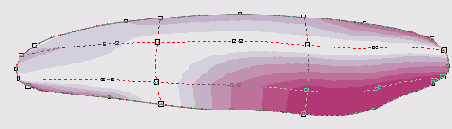
3. Теперь осталась самая трудоемкая, но и самая творческая часть работы — назначение цветов основным и дополнительным узлам сетки. Чтобы не сковывать вашу творческую фантазию, ограничимся рекомендацией: если раскрасить узлы в верхней части облака через один в легкие оттенки серого цвета, а в нижней части — в нежные оттенки розового, то получится довольно похоже на облако, подсвеченное снизу заходящим солнцем. Чтобы назначить цвет узлу сетчатой заливки, достаточно выделить его щелчком инструментом Mesh Fill (Сетчатая заливка), а затем щелкнуть на образце экранной палитры с нужным цветом.
Не забывайте о возможности получить доступ ко вторичной палитре оттенков выбран- ного цвета. Для этого нужно удерживать кнопку мыши в нажатом состоянии на образце экранной далитры чуть дольше обычного.
4. После того как форма и расцветка облака приобретут завершенность, выберите инструмент Pick (Выбор) и перетаскиванием маркеров рамки выделения придайте облаку желаемые размеры, а затем переместите его на место. Второе облако — просто копия первого. Впрочем, скрыть это очень легко: достаточно перетащить инструментом Mesh Fill (Сетчатая заливка) пару-тройку узлов па абрисе облака на новое место и задать новые оттенки в некоторых узлах сетки. Результат представлен на Рисунок 6.30 (к сожалению, монохромная иллюстрация не передает всех переливов цвета — вот еще один стимул проделать упражнение и полюбоваться на все в цвете!). Конечно, края облаков получились несколько резковатыми, но мы потом исправим их с помощью градиентной прозрачности. Поэтому сохраните пейзаж в новом файле под другим именем — ss&douds.cdr.